- Главная
- /
- Статья

Отображение плавающего мини-окна при выполнении нескольких задач в Webex Meetings
 В этой статье
В этой статье Отправить обратную связь?
Отправить обратную связь?Во время совещания на iPhone или iPad можно просматривать другие предстоящие совещания или изменять настройки в приложении. Используя представление "картинка в картинке", можно выполнять навигацию по приложению и по-прежнему видеть плавающее мини-окно совещания, чтобы ничего не пропустить.
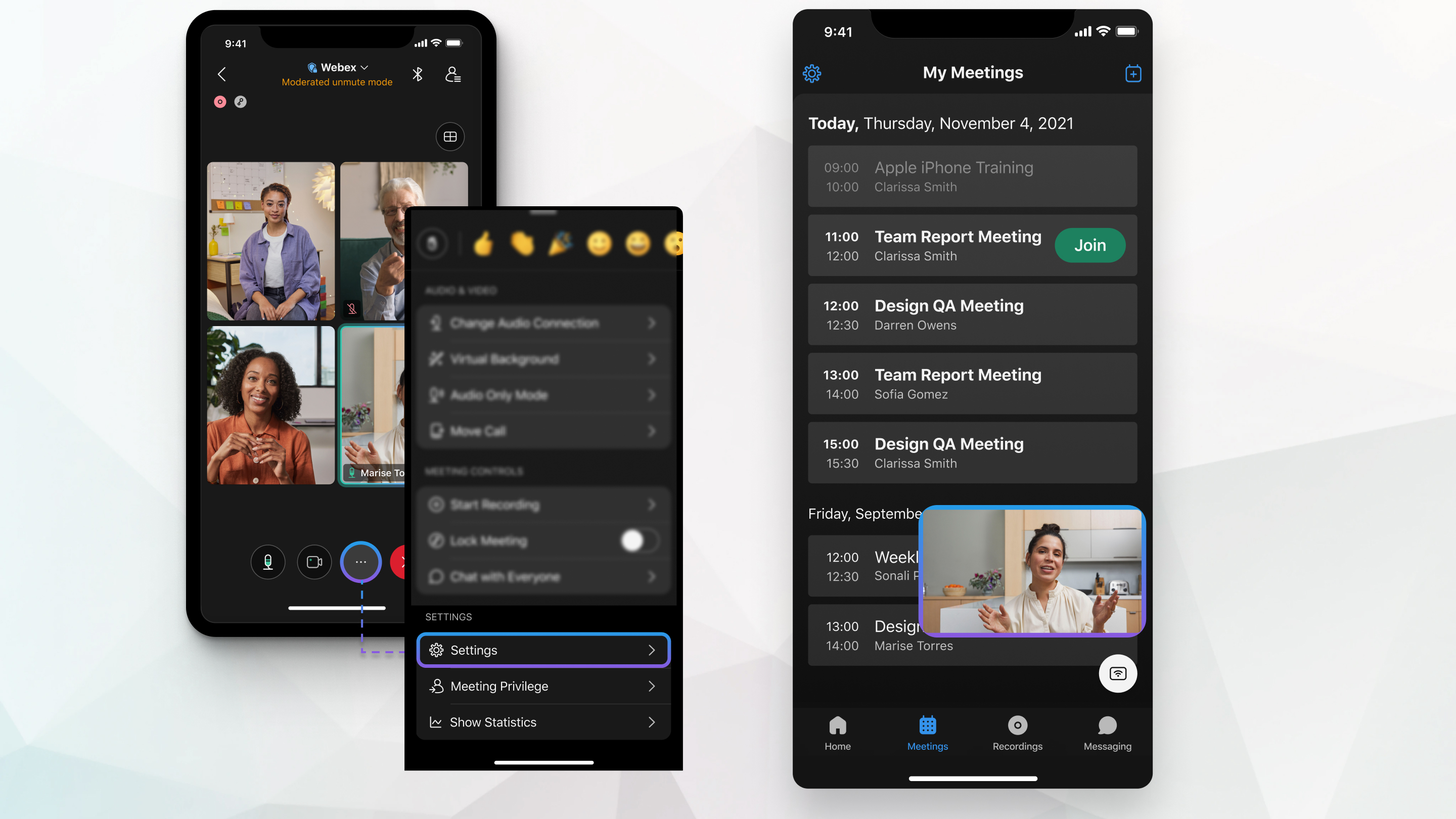
Включение картинки в картинке
| 1 |
Во время совещания коснитесь кнопки Дополнительные параметры |
| 2 |
Включите параметр Картинка в картинке. |
Выполнение нескольких задач во время совещания
| 1 |
Во время совещания коснитесь кнопки Назад, чтобы перейти к списку совещаний. Появится плавающее окно, в котором отображается активный выступающий или контент в совместном доступе.
В плавающем мини-окне можно выключить или включить свой микрофон. Если плавающее мини-окно перекрывает что-либо на экране, перетащите окно в другое место или закройте его. Если вы покинете приложение Meetings и снова откроете его, плавающее мини-окно закроется. Чтобы отобразилось совещание, повторно откройте приложение и коснитесь кнопки Вернуться к совещанию. |
| 2 |
Чтобы вернуться к совещанию, дважды коснитесь плавающего мини-окна. |

 , а затем
, а затем 
